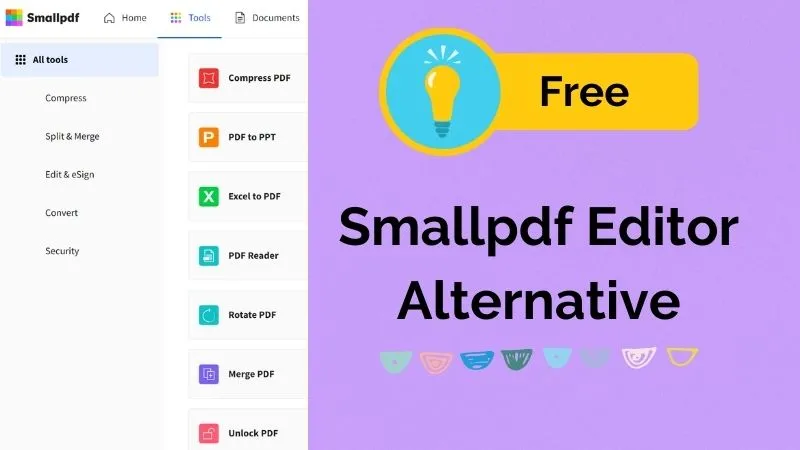PDFは、デバイス間でコンテンツの整合性を維持するのに優れていますが、明るい色合いのPDFは読みづらいことがあります。もしPDFが明るすぎると感じた場合、背景やコンテンツを暗くする方法があります。以下に、PDF背景を暗くする2つのユニークな方法を紹介します。
パート1. UPDFでPDFを暗くする方法 (強くお勧めします)
UPDFは、PDFドキュメントを暗くするための非常に便利なPDFエディターです。UPDFの「ページツール」セクション内の「背景」機能を使用すれば、PDFの背景色を白から任意の暗い色に変更することができます。
PDFの背景を暗くすると、背景と同じく暗い色のテキストが見にくくなることがあります。この問題を解決するために、UPDFの「PDF編集」機能を使ってテキストの色を調整し、読みやすくすることができます。また、UPDFの「コメント」機能にある「ハイライト」ツールを使えば、重要なコンテンツを目立たせることが可能です。
UPDFでPDFドキュメントを暗くするのは非常に簡単で、PCにUPDFをインストールして以下の手順に従うだけです。さらに、UPDFを使用すれば、PDFの背景を透明にすることも簡単に仕上げられます。
Windows • macOS • iOS • Android 100%安全
1. UPDFでPDFを開き、ページツールに移動して背景をクリックします
デスクトップのUPDFアイコンをダブルクリックしてアプリを起動したら、キーボードで「Ctrl + O」を押します。すると、PDFドキュメントを選択するためのファイルマネージャーの参照ウィンドウが表示されます。目的のPDFドキュメントを選んで開いたら、左側のペインから「ページツール」をクリックし、上部メニューから「背景」を選択します。ここで、PDFの背景色を暗くするオプションが表示されるので、希望する色に変更してください。

2. 「追加」をクリックし、背景色を暗い色合い (黒または灰色) に設定します
PDFを暗くするには、UPDFインターフェースの右下にある「追加」をクリックします。次に、「背景色」オプションを見つけ、その隣のボタンをクリックします。すると、色のグリッドが表示されるので、好みに合わせて色を選択できます。PDFを暗くするには、黒や灰色の背景を選ぶのが一般的です。色を選択するとPDFの背景が変更されるので、「保存」をクリックして変更を確定してください。

3.「オプション」読みやすくするためにテキストの色を設定したり、ハイライトしたりする
ほとんどのPDFドキュメントでは、通常、黒いテキストが使用されています。そのため、PDFの背景を暗くすると、テキストが読みにくくなる場合があります。PDFを暗く保ちながらも読みやすさを向上させるには、テキストの色を明るい色に設定すること、あるいはテキストをハイライトするのが効果的です。
以下の手順でテキストの色の変更と強調表示を行います:
- 「PDFの編集」をクリックし、テキストボックスをダブルクリックしてテキストを選択します。
- 「Ctrl + A」を使用してテキスト全体を選択したり、カーソルをドラッグして必要なテキストを選択したりしましょう。
- ミニポップアップメニューからカラーボタンをクリックし、お好みの色を選択します。選択後、カラーグリッドを閉じて色を適用します。
テキストをハイライトするには:
- 「コメント」セクションに移動します。
- 「ハイライト」ツールをクリックし、カーソルを使用して目的のテキストをドラッグし、色を変更します。

UPDFは他に何ができますか?
UPDFには多彩な機能が備わっています。
- UPDF Cloud:使用すれば、ドキュメントを専用のクラウドストレージに保存し、簡単にアクセスおよび共有が可能です。
- UPDFアカウント:すべてのデバイスで利用できるため、デバイス間で作業が同期され、外出先でも効率的に利用できます。
- UPDF AI:コンテンツの翻訳、レビュー、要約をスマートに実行します。
- ページ整理ツール:ドキュメントの分割、マージ、ページの挿入と削除ができ、ページの順序も簡単に変更できます。
- UPDF Cloudでは、ドキュメントを専用のクラウドストレージに保存して、簡単にアクセスおよび共有できます。
- さらに、UPDFを使えば、入力可能なフォームやクリック可能なPDF目次の作成も可能です。
UPDFはこれらすべての機能に加え、他にも多くの機能を提供していますが、一部はプレミアムバージョンのみで利用可能です。すべての機能を楽しむためには、PCにダウンロードし、UPDFプロプランを購入してプレミアム機能を1年間または永久にアンロックすることをお勧めします。
Windows • macOS • iOS • Android 100%安全
パート 2.i2pdfでPDFをオンラインで無料で暗くする方法は?
PDFドキュメントを暗くするには、いくつかのオンラインPDF編集ツールが存在しますが、i2PDFが最も優れていると言えるでしょう。多くのオンラインエディターはこの機能を提供しておらず、提供していてもユーザーエクスペリエンスが洗練されていないのが現状です。一方で、i2PDFは、使いやすさと迅速な操作を両立させた最高のユーザーインターフェイスを提供します。
i2PDFのWebサイトには、オンラインで画像やPDFを編集するための多くのツールがあり、AI機能を活用して毎回優れた結果をもたらします。PDFドキュメントを暗くする手順はシンプルで、いくつかの色を選択するだけです。以下の手順に従ってみてください。
1. i2PDFのWebサイトにアクセスし、PDFファイルをアップロードします
コンピュータで任意のブラウザを開き、i2PDFのWebサイトの「カラーPDF」機能にアクセスします。オンラインPDFツールセクションをスクロールして見つけることができます。そこで「ファイルの選択」ボタンをクリックし、ファイルをアップロードします。ファイルのアップロードには、ファイルサイズやインターネット接続の速度によって数秒かかる場合があります。
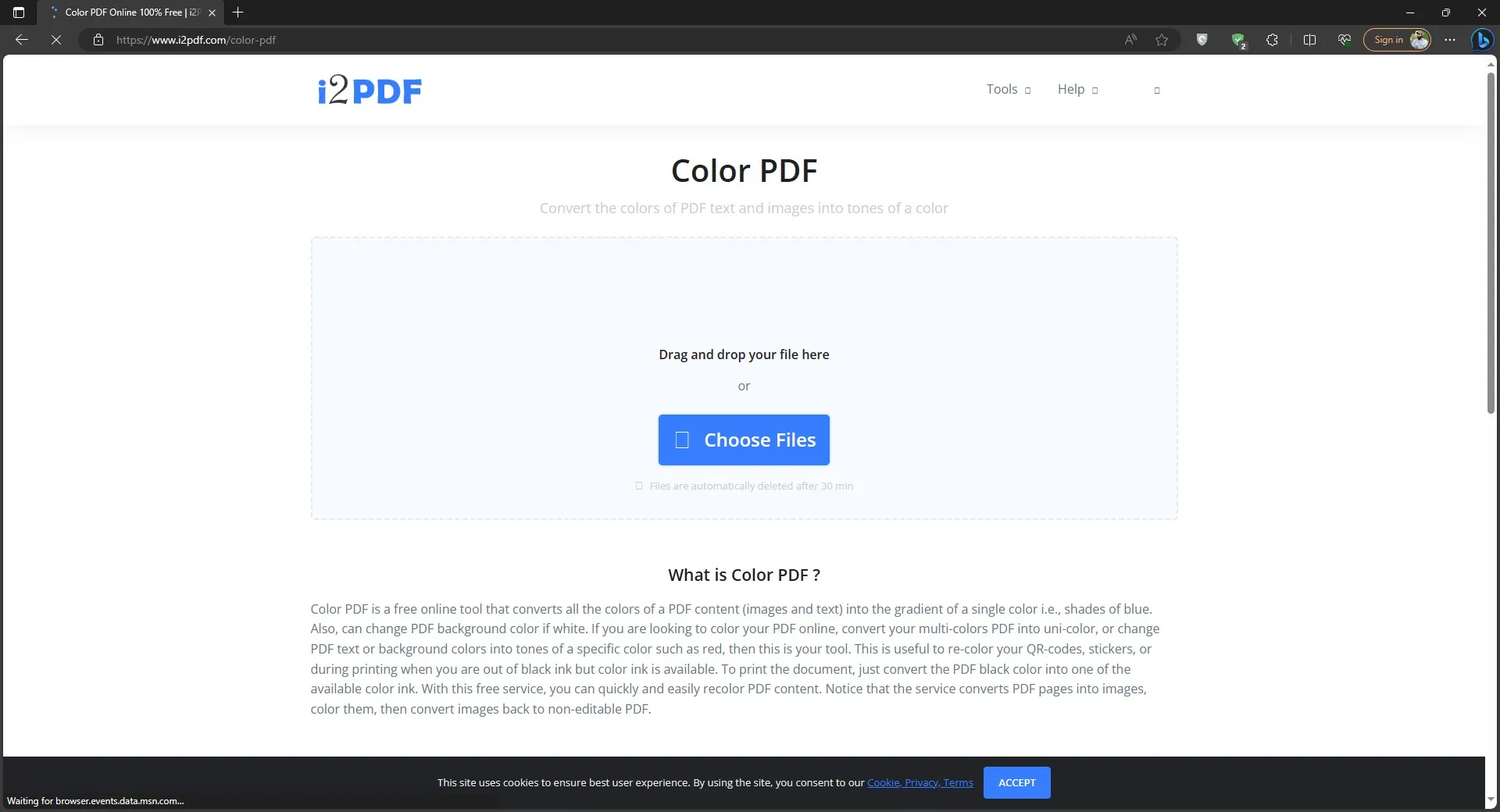
2.コンテンツの色と背景色を変更します。
ファイルのアップロードが完了すると、i2PDFはカラーPDFセクションに移動します。ここでは、「リフレッシュカラー」や「最初からやり直す」など、さまざまなオプションが用意されています。まず、コンテンツの色セクションから始め、任意の色をダブルクリックして適用します。カスタムカラーを選びたい場合は、「その他」をクリックしてください。背景色の変更も同様の手順で行います。
PDFページが白でコンテンツが黒の場合、「色を入れ替える」ボタンを使ってPDFをすぐに暗くすることができます。色を変更すると、画面下部にリアルタイムでプレビューが表示されます。
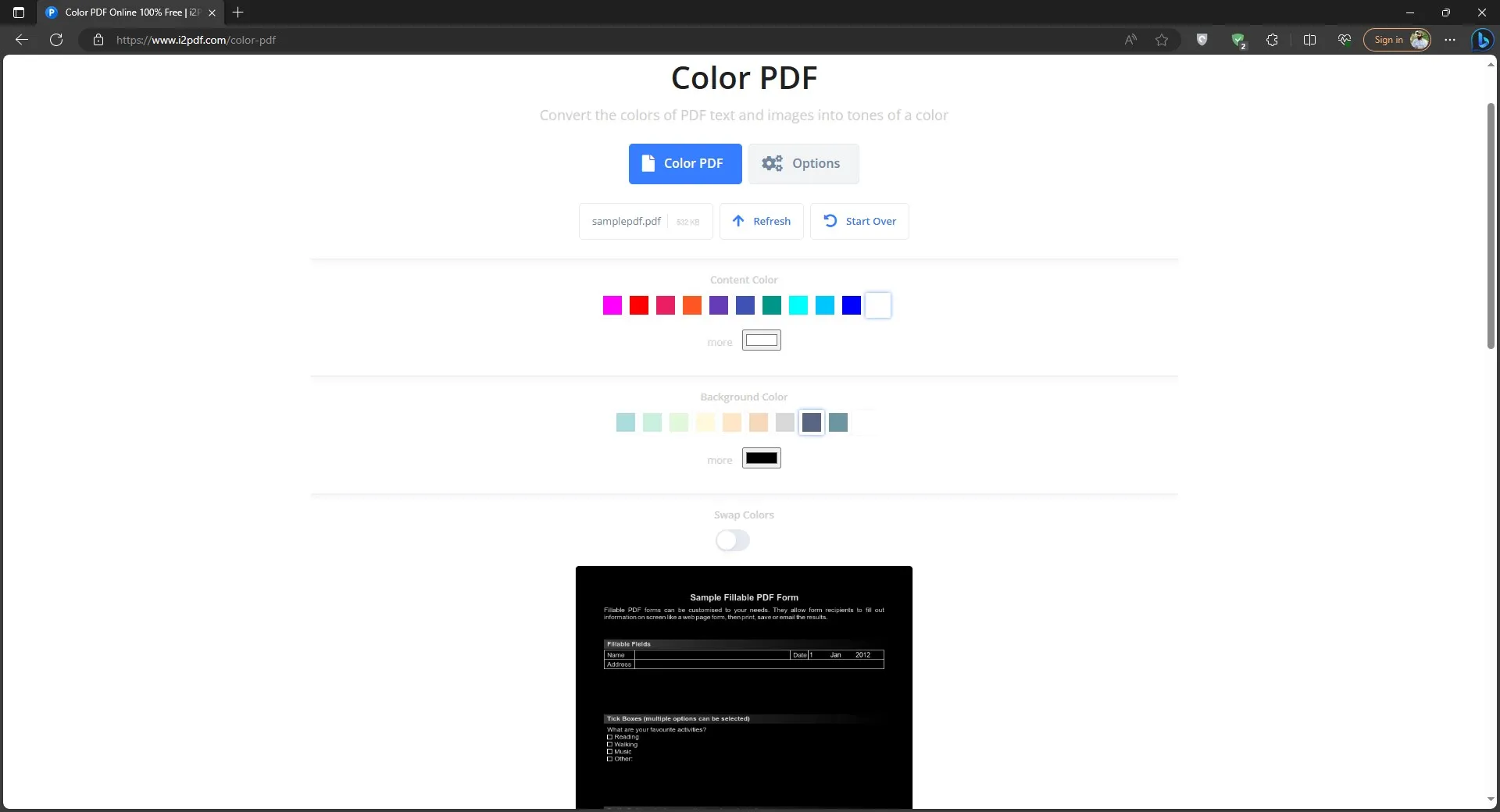
3. [カラーPDF]をクリックして、ドキュメントをダウンロードします。
満足の結果に調整できたら、「カラーPDF」ボタンをクリックしてファイルの処理を開始します。処理が完了すると、ダウンロードが可能になります。ダウンロードの前に、「ダウンロード」ボタンの横にある「PDFを表示」ボタンをクリックして、再度プレビューを確認することもできます。
また、i2PDFを使用すると、PDFドキュメントの編集、署名、透かしの追加、その他のPDFツールを使ってドキュメントのさらなる処理が可能です。
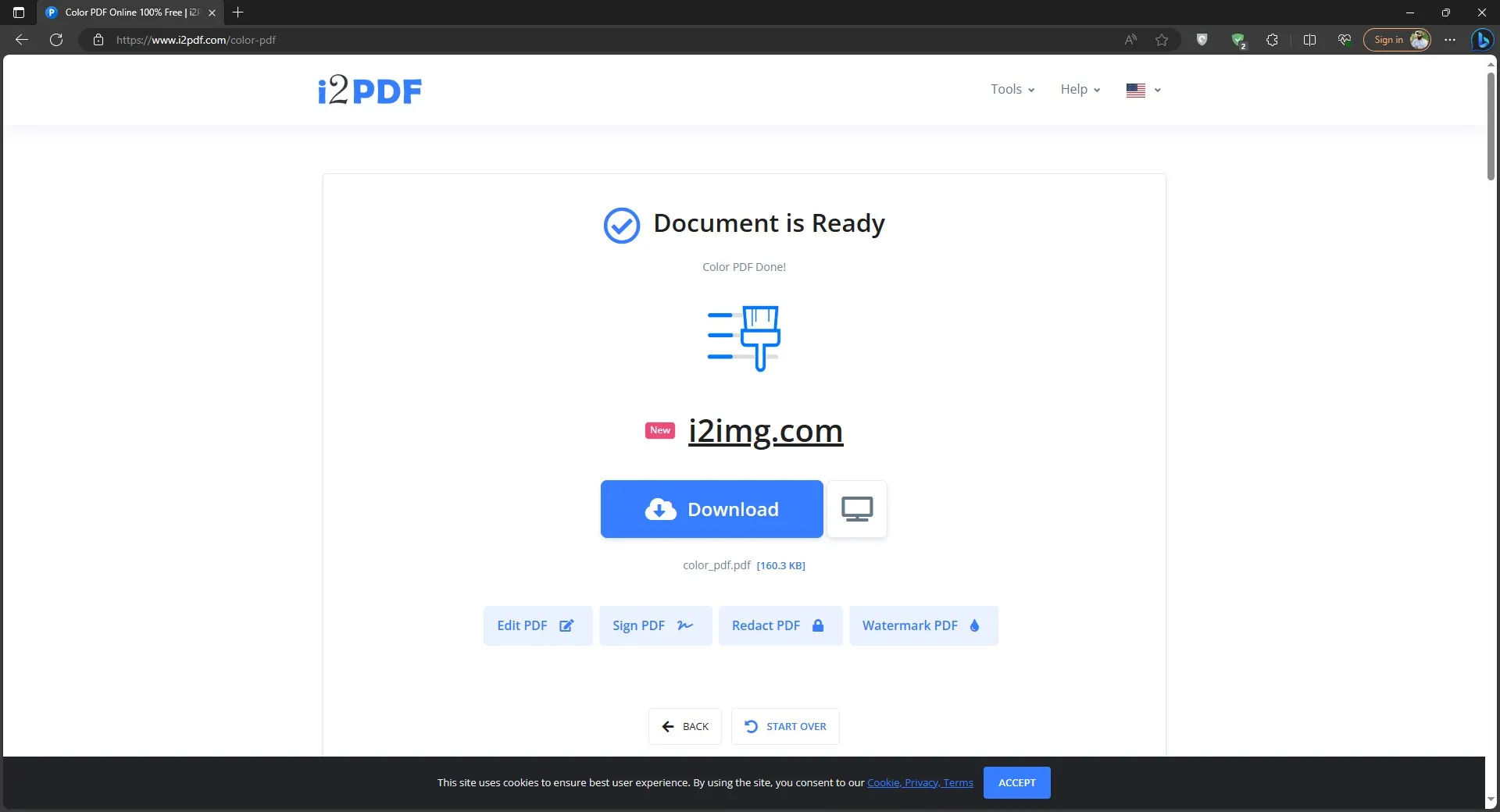
パート3.よくあるFAQ
質問1.PDFのテキストを暗くする方法は?
UPDFの[PDF編集]機能を使えば、PDF内のテキストを簡単に暗くできます。まず、PDFをUPDFで開き、[PDFの編集]セクションに進みます。暗くしたいテキストをダブルクリックし、カーソルをドラッグするか「Ctrl + A」を押して全選択します。次に、ミニポップアップメニューの[色]ボタンをクリックして、暗い色を選びます。選択後、色が自動的に適用されます。
質問2: AdobeなしでPDFを暗くする方法は?
UPDFを使用すると、Adobeを使わずにPDFを簡単に暗くできます。PDFをUPDFで開き、「ページツール」に移動して、「背景」をクリックし、「追加」を選びます。[背景色]オプションから暗い色合いを選び、「保存」をクリックして変更を適用します。
質問3: AdobeでPDFを暗くする方法?
Adobe Acrobat Pro DCでは、PDFを開いて「表示」→「環境設定」をクリックし、左の「アクセシビリティ」を選択します。「ドキュメントの色を置き換える」にチェックを入れて、「カスタムカラー」を選び、背景色とテキスト色を指定します。「OK」をクリックして変更を保存します。
質問4: スキャンしたPDFのテキストを暗くする方法?
UPDFのOCR機能を使えば、スキャンしたPDFも暗くできます。UPDFでスキャンしたPDFを開き、「OCR」をクリックして実行します。OCRで変換したファイルが開いたら、「ページツール」に移動し、「背景」→「追加」と進み、暗い背景色を選びます。「保存」をクリックして変更を保存します。
最後
PDF背景の色調整は多くのツールで実現可能ですが、UPDFはその中でも使いやすく、リアルタイムで変更を確認しながら最適な色を選べます。まだUPDFをお持ちでない場合は、ダウンロードして今日から始めましょう!
Windows • macOS • iOS • Android 100%安全
 UPDF
UPDF
 Windows版UPDF
Windows版UPDF Mac版UPDF
Mac版UPDF iPhone/iPad版UPDF
iPhone/iPad版UPDF Android版UPDF
Android版UPDF UPDF AI オンライン
UPDF AI オンライン UPDF Sign
UPDF Sign PDF を読み取り
PDF を読み取り PDF を注釈付け
PDF を注釈付け PDF を編集
PDF を編集 PDF を変換
PDF を変換 PDF を作成
PDF を作成 PDF を圧縮
PDF を圧縮 PDF を整理
PDF を整理 PDF を結合
PDF を結合 PDF を分割
PDF を分割 PDF を切り抜き
PDF を切り抜き PDF ページを削除
PDF ページを削除 PDF を回転
PDF を回転 PDF を署名
PDF を署名 PDF フォーム
PDF フォーム PDFs を比較
PDFs を比較 PDF を保護
PDF を保護 PDF を印刷
PDF を印刷 バッチ処理
バッチ処理 OCR
OCR UPDF クラウド
UPDF クラウド UPDF AI について
UPDF AI について UPDF AI ソリューション
UPDF AI ソリューション UPDF AI に関する FAQ
UPDF AI に関する FAQ PDF を要約
PDF を要約 PDF を翻訳
PDF を翻訳 PDF を説明
PDF を説明 PDF でチャット
PDF でチャット 画像でチャット
画像でチャット PDF をマインド マップに変換
PDF をマインド マップに変換 AI でチャット
AI でチャット ユーザーガイド
ユーザーガイド 技術仕様
技術仕様 アップデート
アップデート よくある質問
よくある質問 UPDF トリック
UPDF トリック ブログ
ブログ ニュースルーム
ニュースルーム UPDF レビュー
UPDF レビュー ダウンロード センター
ダウンロード センター お問い合わせ
お問い合わせ